iPhone과 함께 Apple Watch를 사용하면 다양한 기능을 최대한 활용할 수 있습니다. 그리고 보안을 염두에 두고 언제든지 비밀번호를 설정하여 다른 사람이 액세스하지 못하도록 할 수 있습니다. 하지만 항상 비밀번호를 입력하는 것은 번거로울 수 있습니다. 이를 방지하려면 Apple Watch에서 손목 감지를 활성화(또는 비활성화)할 수 있습니다.
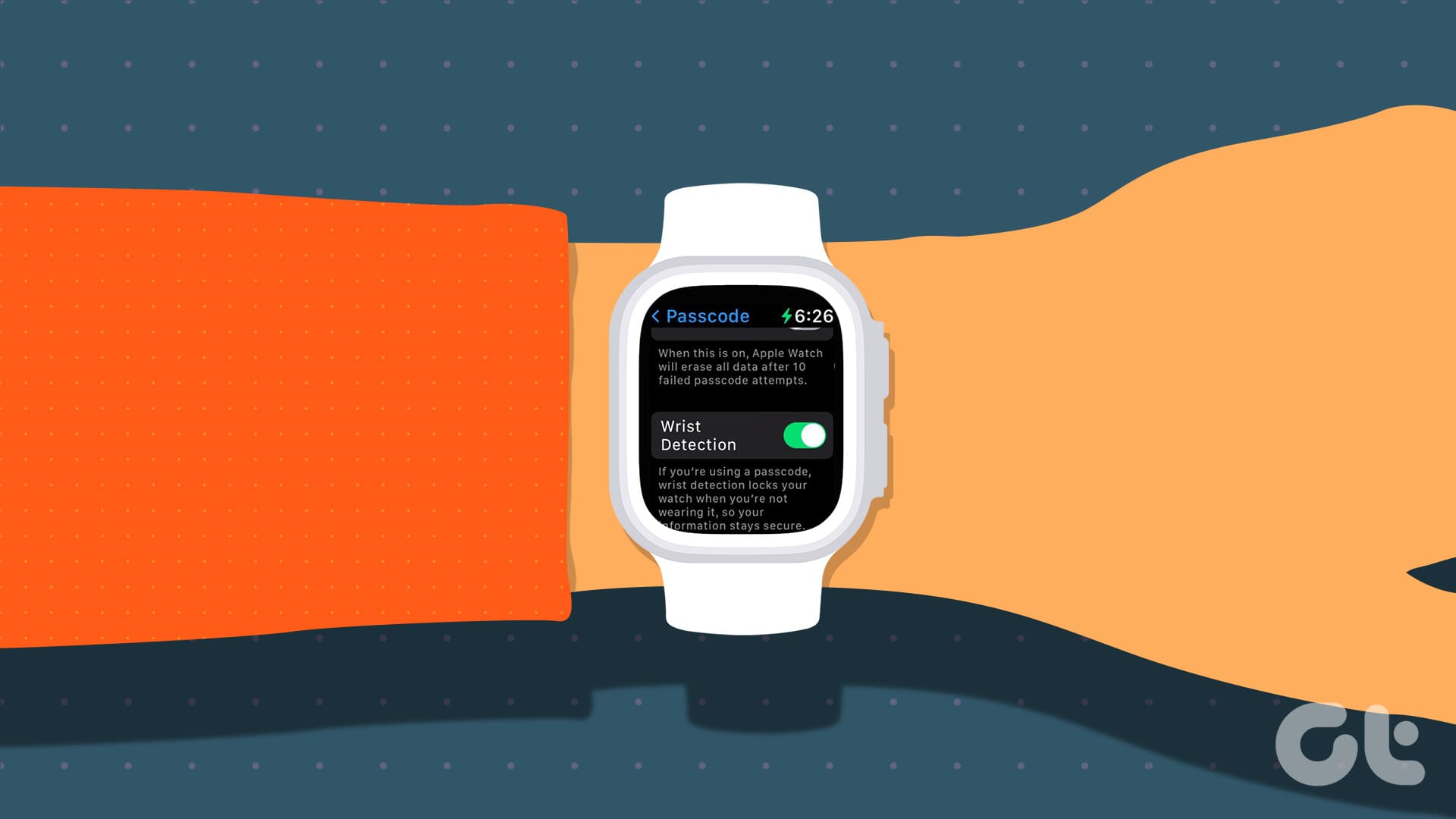
Apple Watch를 자동으로 잠금 해제하면 편리하지만 손목 인식을 비활성화하면 특정 Apple Watch 기능이 제대로 작동하지 않을 수도 있습니다.
더 잘 이해하기 위해 손목 감지가 무엇인지, Apple Watch에서 손목 감지를 활성화하거나 비활성화하는 방법을 자세히 살펴보겠습니다.
Apple Watch의 손목 인식이란 무엇입니까?
이름에서 알 수 있듯이 Apple Watch의 손목 감지 기능은 특정 손목 감지 민감도 센서와 동작을 사용하여 사용자가 시계를 착용하고 있거나 벗을 때를 감지합니다. 이를 통해 암호 비활성화, 손목을 움직일 때 Apple Watch 디스플레이 자동 관리 등 시계 기능을 사용자화하여 안전하고 사용하기 쉽게 만들 수 있습니다.
Apple Watch에서 손목 인식을 켜야합니까?
대부분의 Apple Watch에는 손목 감지 기능이 기본적으로 활성화되어 있습니다. 그러나 이를 비활성화하는 조항이 있습니다. 그렇다면 Apple Watch에서 손목 감지 기능을 사용하려면 무엇이 필요할까요? 알아 보자.


Apple Watch를 잠금 해제할 때
손목 감지 기능은 Apple Watch 착용이 감지되면 자동으로 잠금을 해제하므로 Apple Watch 암호를 반복적으로 입력할 필요가 없습니다. 이 기능을 사용하려면 비밀번호를 활성화해야 합니다. 그러나 반대로, Apple Watch는 착용자가 누구인지 감지할 수 없으므로 승인되지 않은 사용자가 Apple Watch에 접근할 수 있습니다.
Apple Watch에서 Apple Pay 사용하기
손목 감지를 활성화하면 시계 착용이 감지되면 암호 없이 Apple Pay를 사용할 수 있습니다. 마찬가지로, 시계를 벗은 후에도 Apple Pay에 대한 비밀번호가 활성화되어 있는지 확인합니다. 하지만 이 기능이 꺼져 있으면 Apple Pay를 사용할 때 시계 착용 여부에 관계없이 비밀번호를 입력해야 합니다.
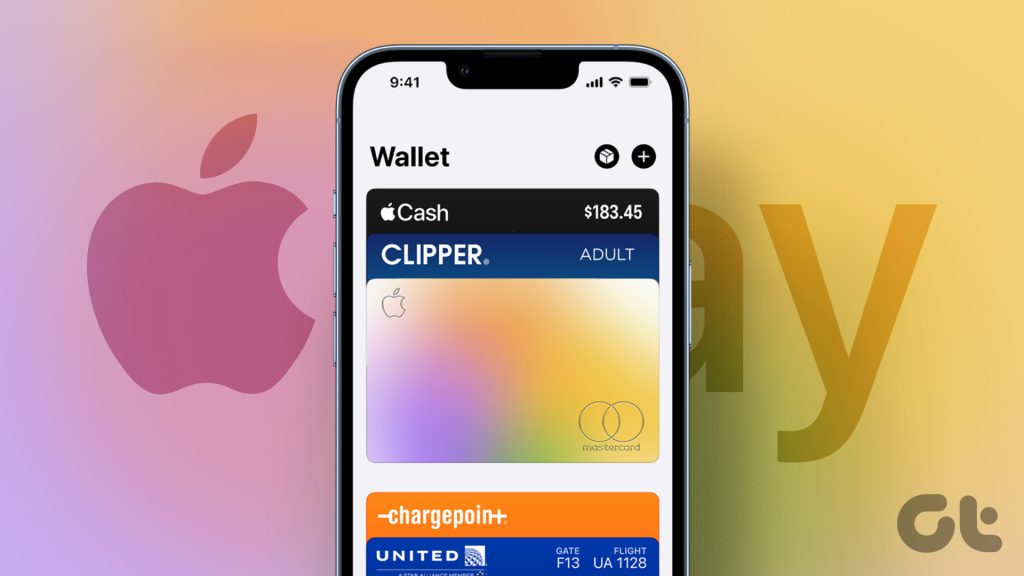
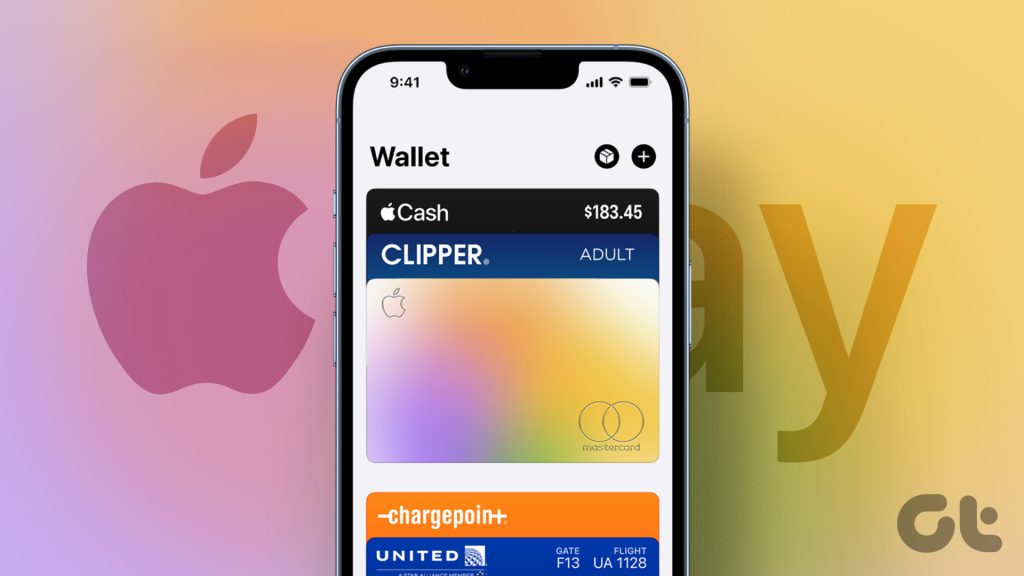
들어서 깨우기 기능 사용
손목 감지가 켜져 있을 때 들어 올려 깨우기 기능을 사용하여 움직임을 감지하면 Apple Watch 화면이 자동으로 켜집니다. 마찬가지로, 사용자가 더 이상 시계를 보고 있지 않다는 것을 감지하면 시계 화면이 꺼집니다.
들어서 깨우기를 사용하고 Always On Display를 비활성화하면 배터리를 절약할 수 있지만, 손목 감지 센서로 인해 여전히 Apple Watch의 배터리가 더 빨리 소모될 수 있습니다.
Apple Watch 알림 및 경고
손목 감지는 손목 움직임에 따라 알림 및 전화 알림을 관리합니다. Apple Watch를 제거하면 시계 화면에서 이러한 알림을 사용하지 못할 수도 있습니다.
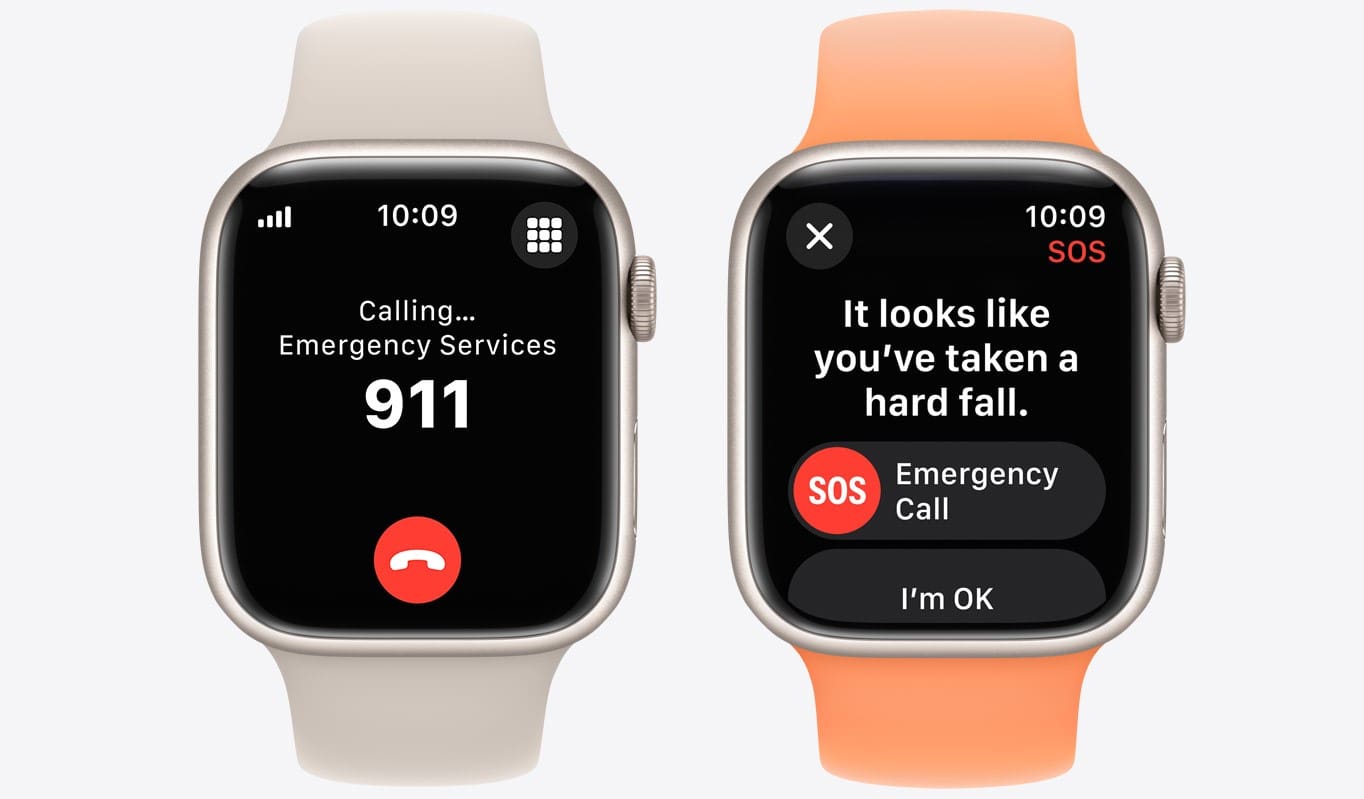
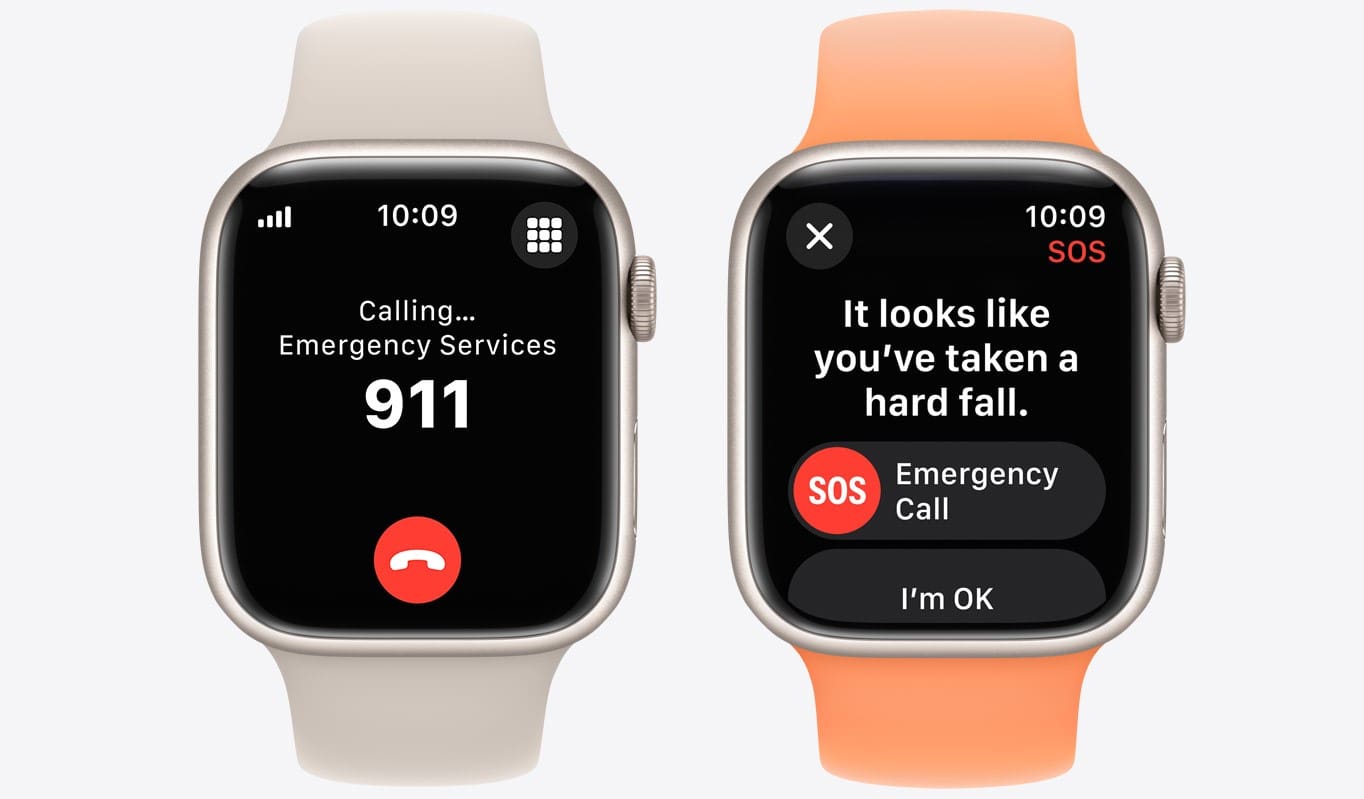
다른 Apple Watch 기능 사용하기
시계 모델에 따라 손목 감지를 활성화하면 넘어짐 감지, 심박수 추적, 혈중 산소 측정, 수면 추적, 활동 측정, 호흡수 측정, 자동 잠금 해제 등과 같은 Apple Watch 기능에 액세스할 수 있습니다. 이러한 기능은 비활성화되거나 부분적으로 비활성화됩니다. 손목 감지가 비활성화되면 사용할 수 없습니다.
일부 손목 감지 제한 사항
손목에 문신이 있는 경우 손목 감지 센서가 제대로 작동하지 않을 수 있습니다. 또한 Apple Watch 저전력 모드가 켜져 있으면 손목 감지 기능을 사용하지 못할 수도 있습니다.
이제 손목 감지 기능을 사용하거나 사용하지 않을 때 어떤 일이 발생하는지 자세히 알았으므로 Apple Watch 및 iPhone을 사용하여 손목 감지 설정을 관리하는 방법을 살펴보겠습니다.
Apple Watch에서 손목 감지를 켜거나 끄는 방법
손목 감지는 기본적으로 활성화되어 있지만 설정 메뉴에서 실수로 비활성화한 경우가 있을 수 있습니다. 이 경우 수동으로 활성화할 수 있습니다. 따라서 아래 단계에 따라 Apple Watch에서 손목 감지를 켜거나 필요한 경우 끄십시오.
1 단계: Apple Watch에서 Digital Crown을 한 번 눌러 앱 라이브러리를 엽니다.
팁: Digital Crown이 Apple Watch에서 작동하지 않는 경우 기사를 확인하세요.
2 단계: 여기에서 설정을 탭하세요.
3단계: 그런 다음 아래로 스크롤하여 비밀번호를 탭하세요.
메모: 비밀번호가 설정되어 있는 경우 해당 비밀번호를 입력하여 비밀번호 메뉴에 액세스하세요.
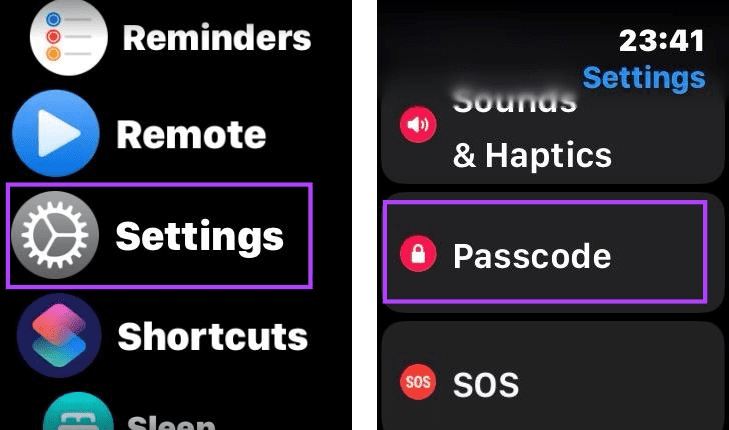
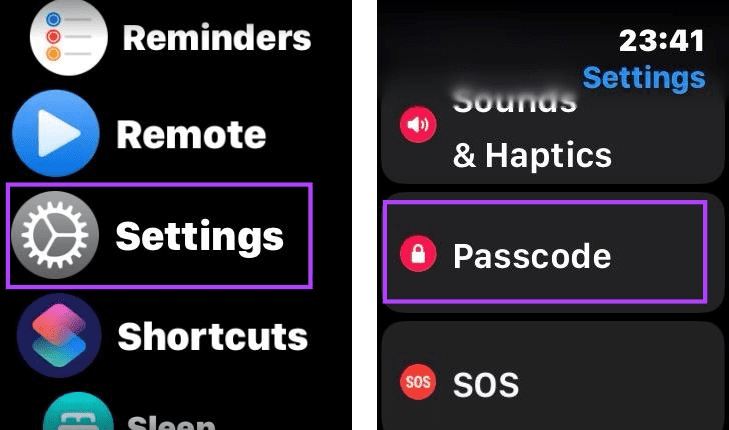
4단계: 여기에서 손목 감지 토글을 켭니다.
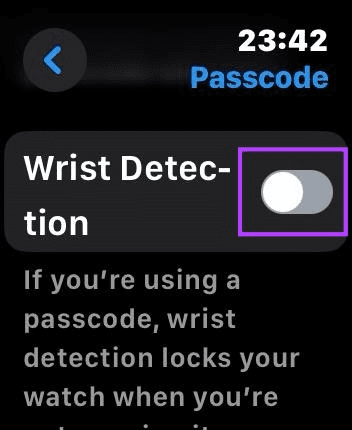
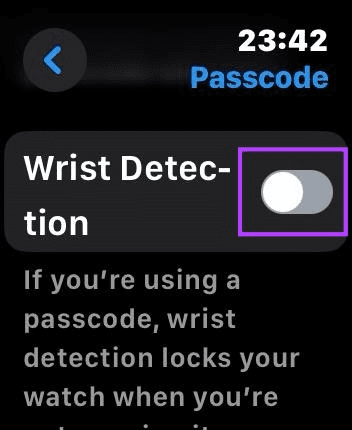
그러면 Apple Watch에서 손목 감지가 활성화됩니다. 비활성화하려면 위의 단계를 따르고 손목 감지 토글을 끄십시오.
iPhone에서 손목 감지를 활성화 또는 비활성화하는 방법
Apple Watch를 사용하는 것 외에도 iPhone의 Watch 앱에서 손목 감지를 활성화하거나 비활성화할 수 있습니다. 그런 다음 설정이 동기화되면 이 기능이 Apple Watch에서도 적절하게 조정됩니다. 수행 방법은 다음과 같습니다.
1 단계: iPhone에서 Watch 앱을 엽니다.
2 단계: 여기에서 아래로 스크롤하여 비밀번호를 탭하세요.
메모: 암호를 설정한 경우 Apple Watch에 암호를 입력하여 iPhone의 암호 설정 메뉴에 접근하세요.
3단계: 여기에서 손목 감지 토글을 켭니다.
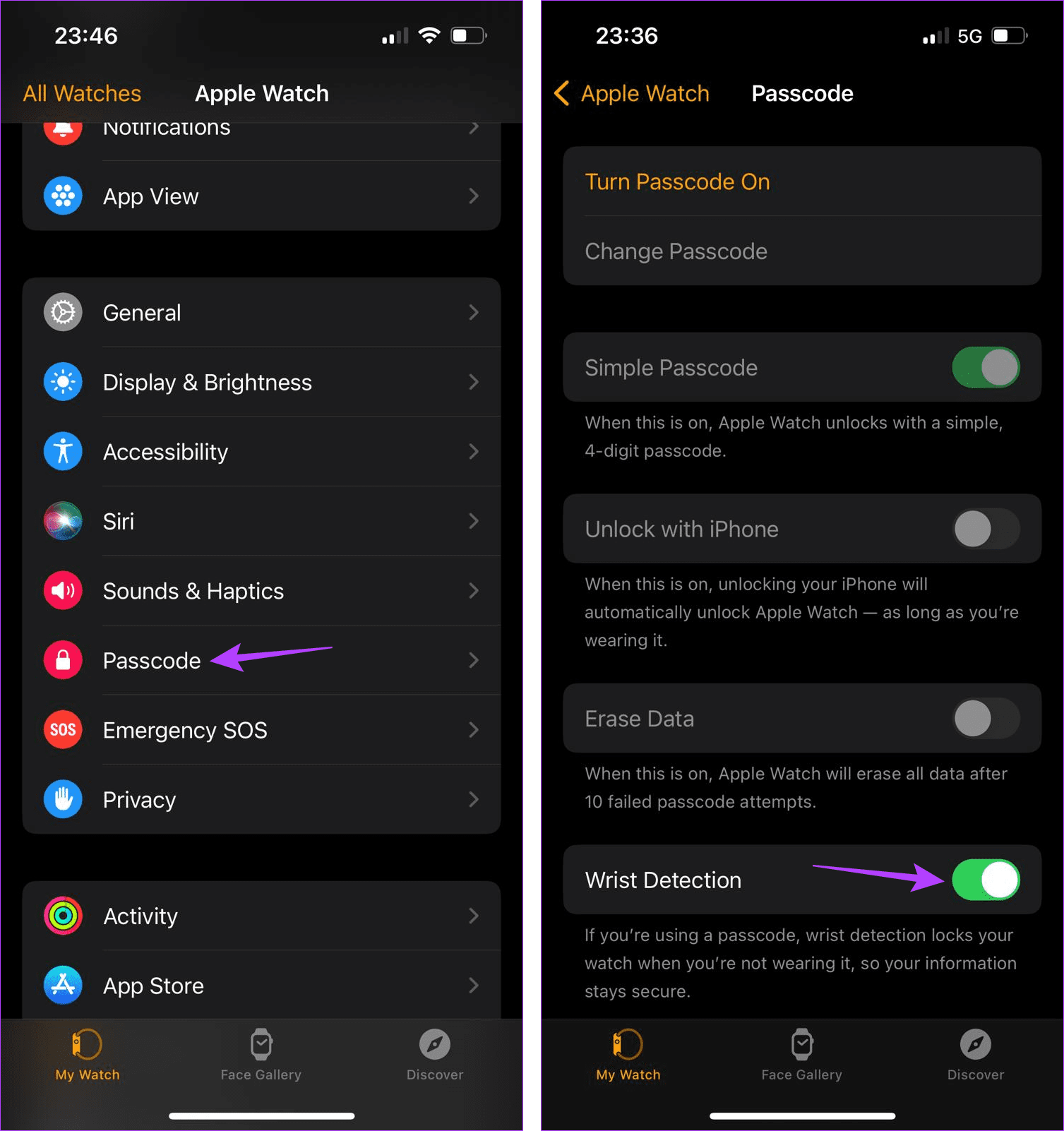
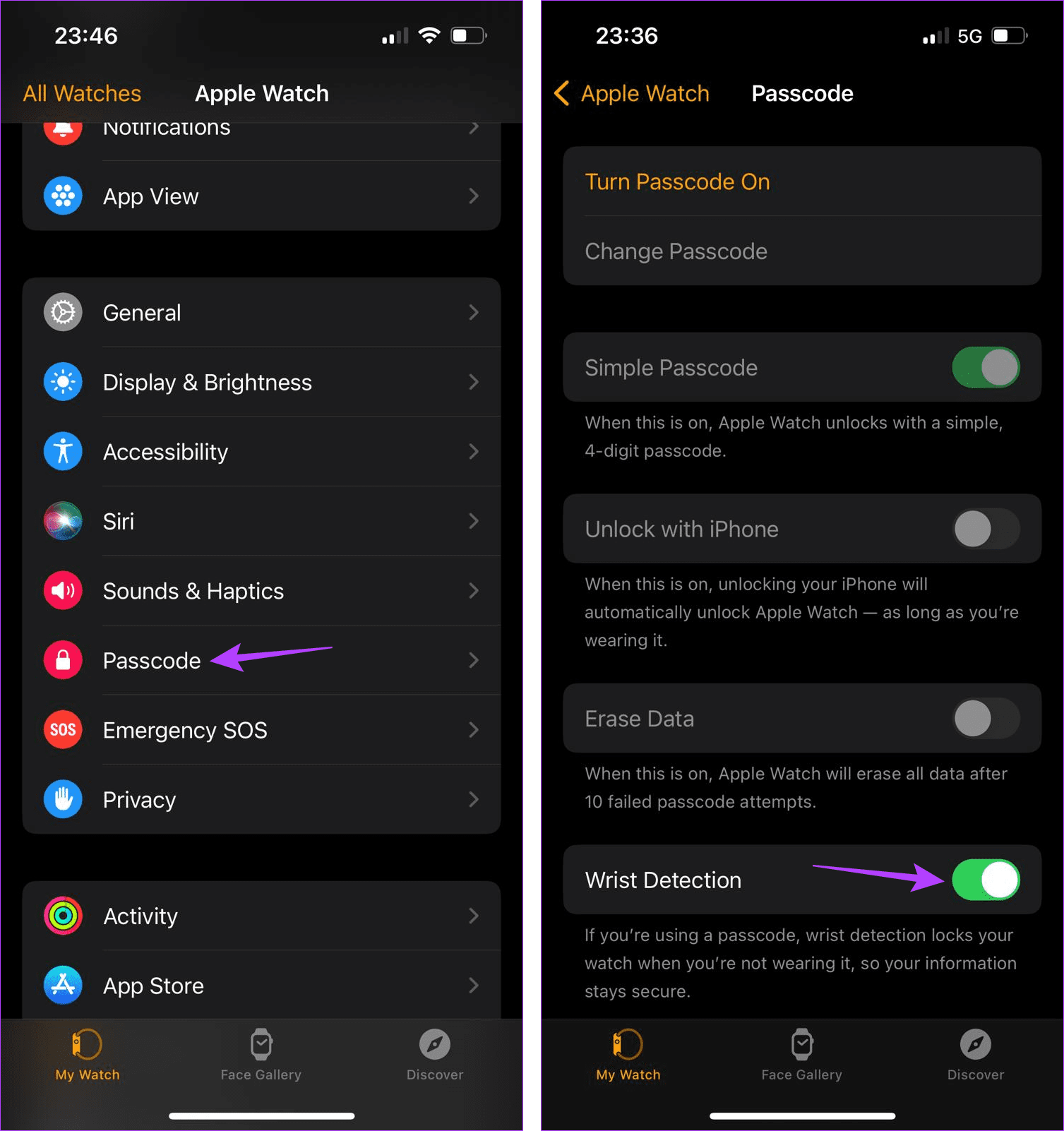
그러면 Apple Watch에서 손목 감지가 즉시 활성화됩니다. 그러나 비활성화하려면 아래 단계를 따르십시오.
손목 감지 비활성화
1 단계: iPhone에서 Watch 앱을 엽니다.
2 단계: 비밀번호를 탭하세요. 필요한 경우 Apple Watch에 관련 암호를 입력하십시오.
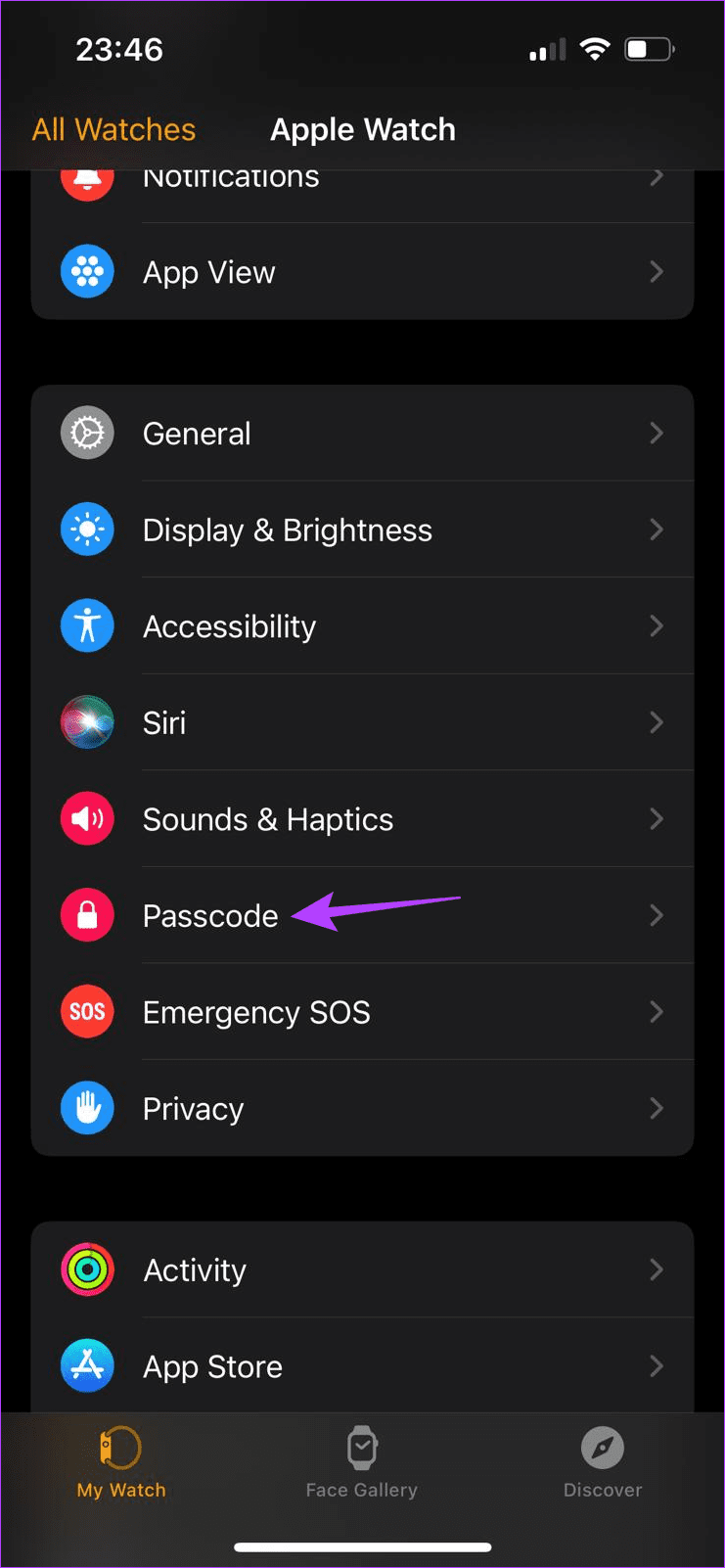
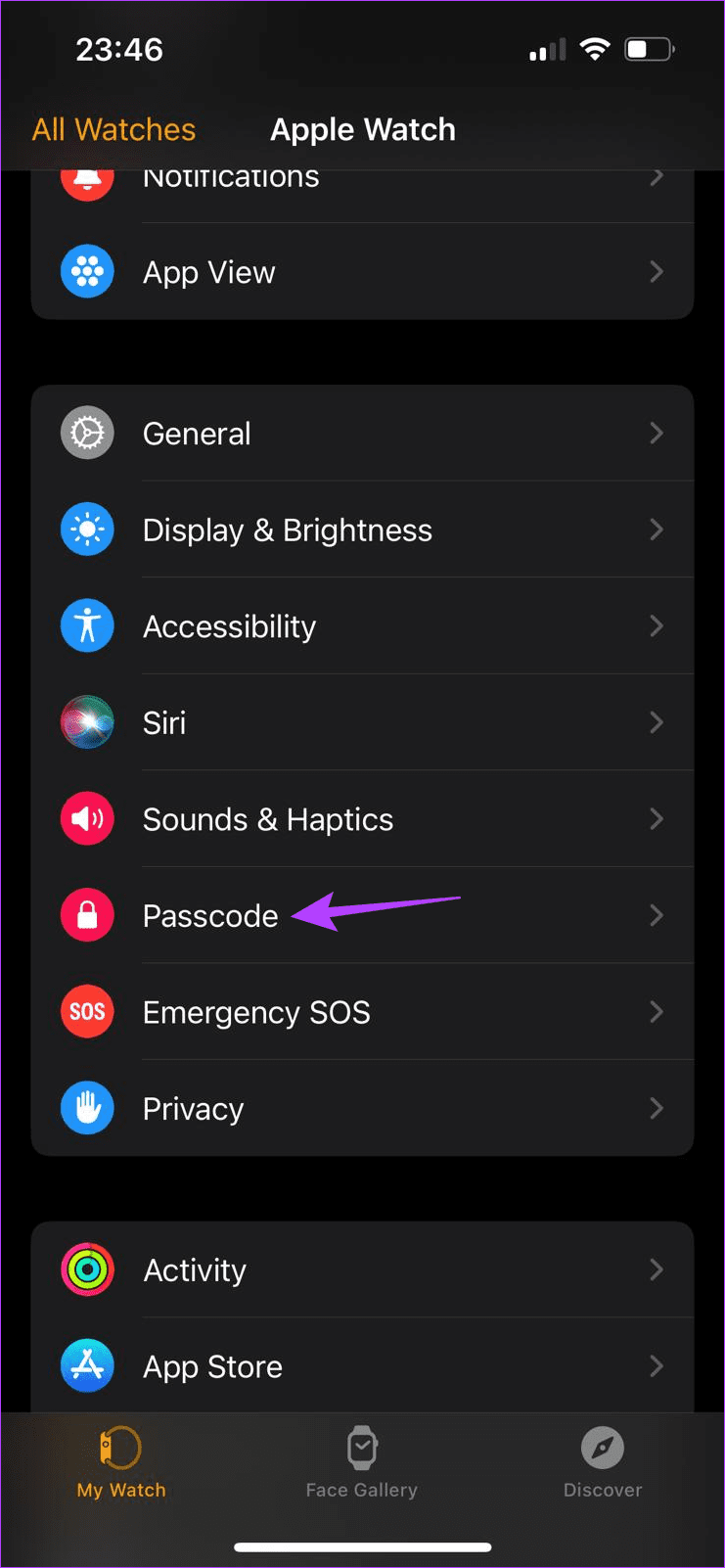
3단계: 아래로 스크롤하여 손목 감지 토글을 끕니다.
4단계: 끄기를 눌러 확인하세요.
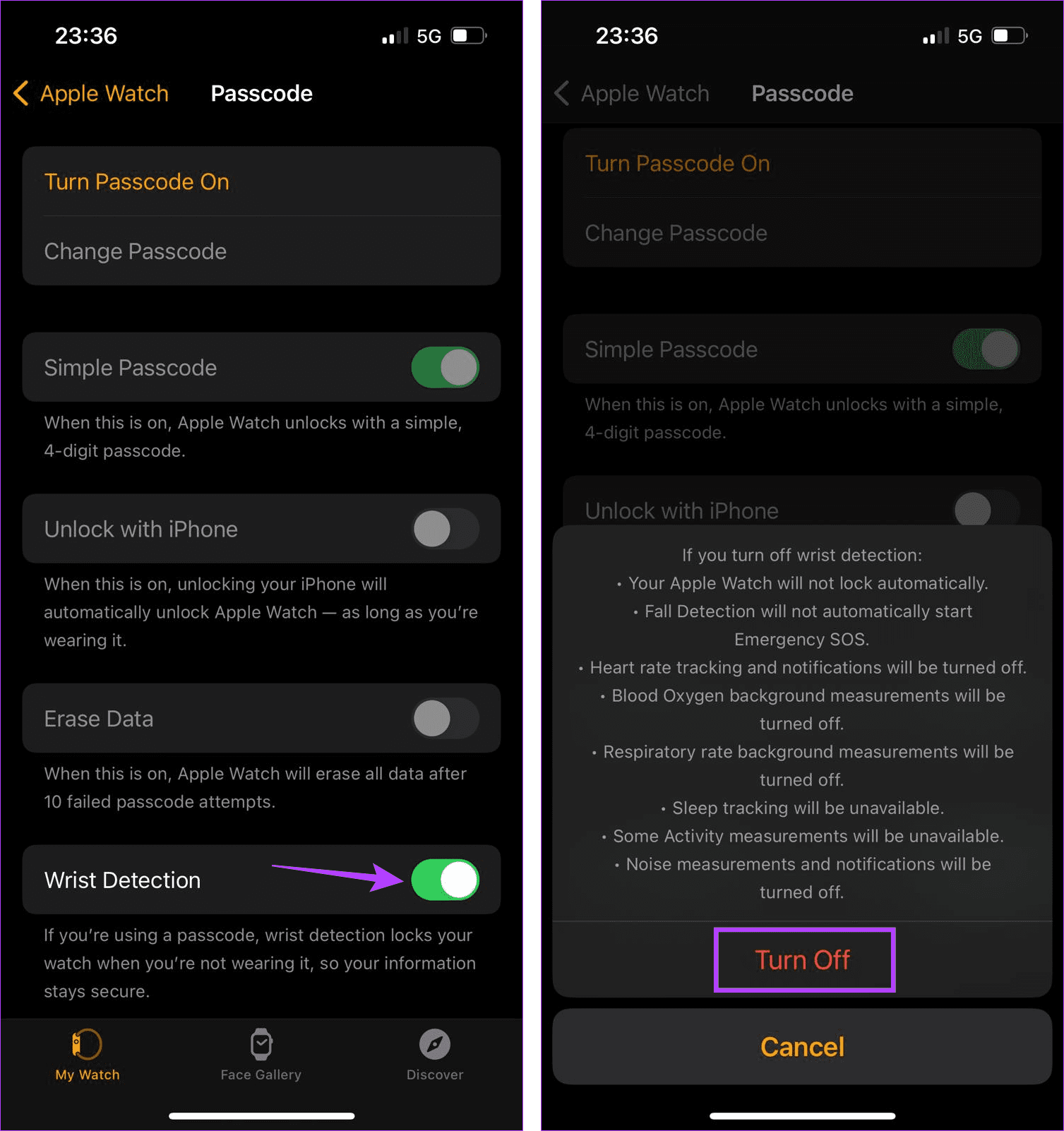
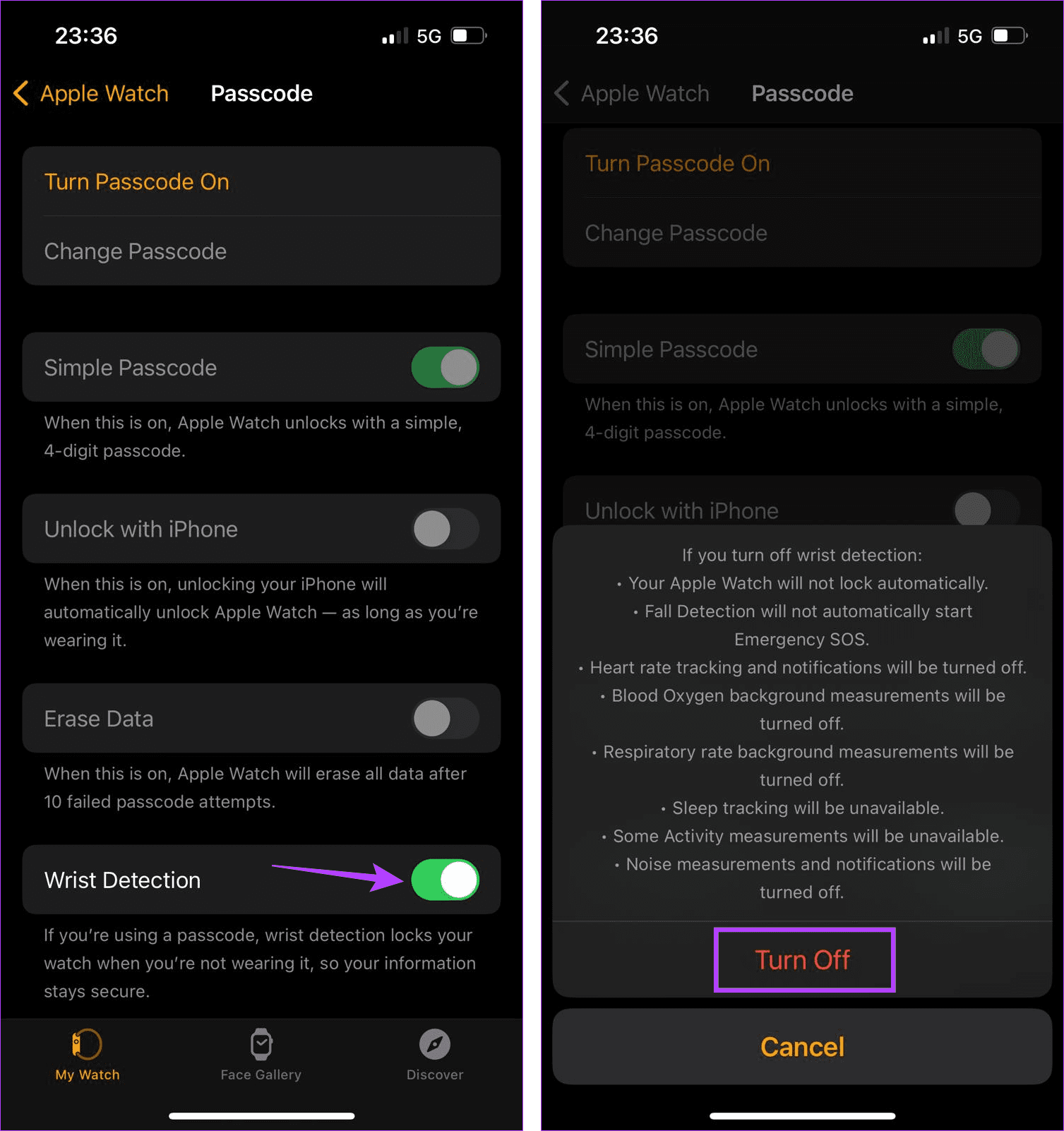
그러면 Apple Watch의 손목 감지 기능이 비활성화됩니다. 완료되면 특정 Apple Watch 기능에 액세스하지 못할 수도 있습니다.
Apple Watch에서 손목 감지 사용에 대한 FAQ
예, Apple Watch에서 손목 감지를 끄면 활동 측정, 심박수 추적, 알림, 넘어짐 감지 등과 같은 다른 기능에 영향을 미치며 비활성화할 수도 있습니다. 또한, 암호가 설정되어 있으면 손목 인식이 꺼져 있을 때 Apple Pay를 사용할 때마다 암호를 입력하라는 메시지가 표시됩니다.
원하는 만큼 자주 Apple Watch의 손목 감지 기능을 활성화하거나 비활성화할 수 있습니다.
Apple Watch에서 저전력 모드를 켜면 배터리 전원을 절약하기 위해 특정 다른 기능이 비활성화됩니다. 이로 인해 손목 감지가 제대로 작동하지 않거나 Apple Watch가 꺼질 수도 있습니다.
Apple Watch로 더 많은 일을 해보세요
손목 감지 기능을 사용하면 Apple Watch를 보호하는 동시에 다른 방법으로는 사용할 수 없는 특정 앱 기능에 접근할 수 있습니다. 따라서 이 기사가 손목 감지와 Apple Watch에서 손목 감지를 활성화 또는 비활성화하는 방법을 더 잘 이해하는 데 도움이 되었기를 바랍니다.
도움이 되었나요?


